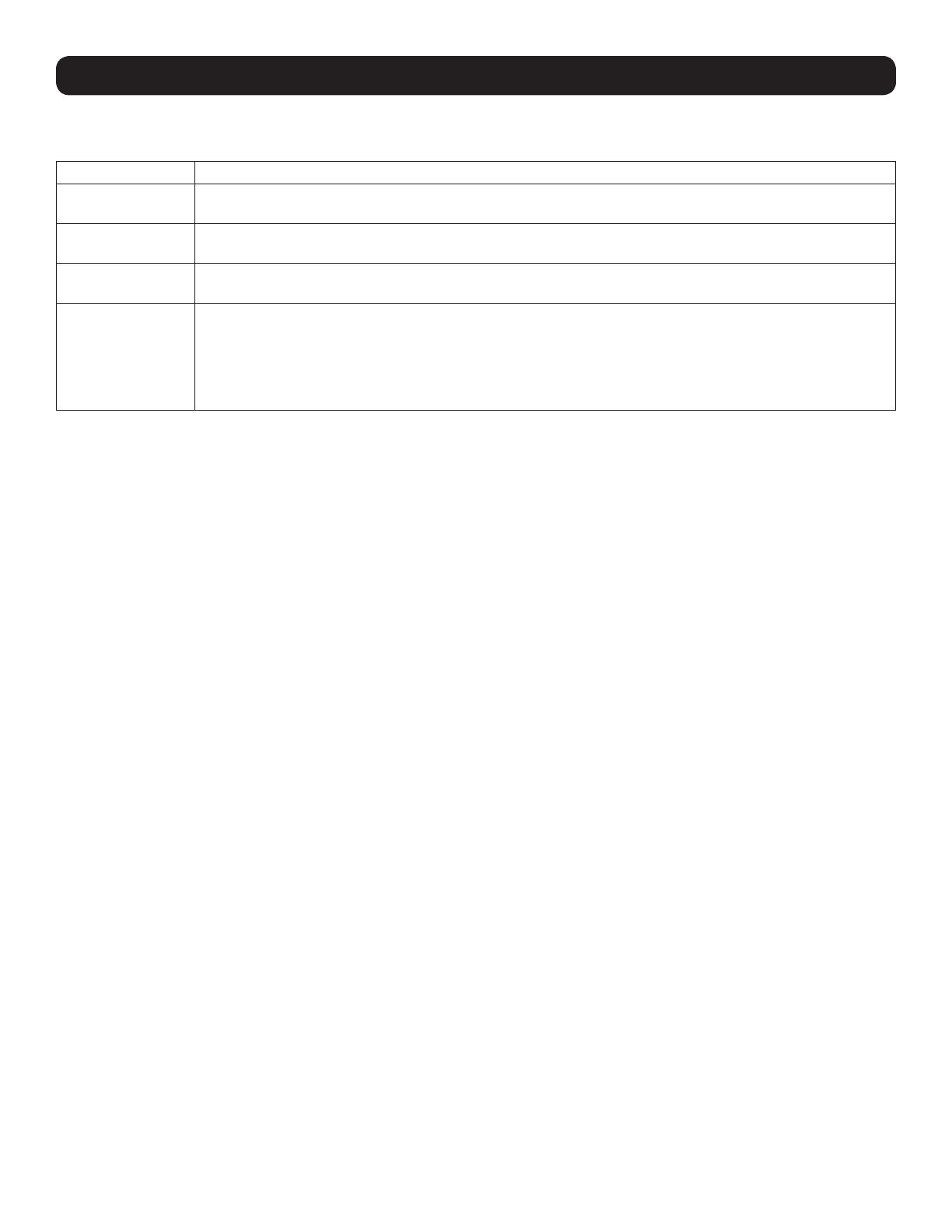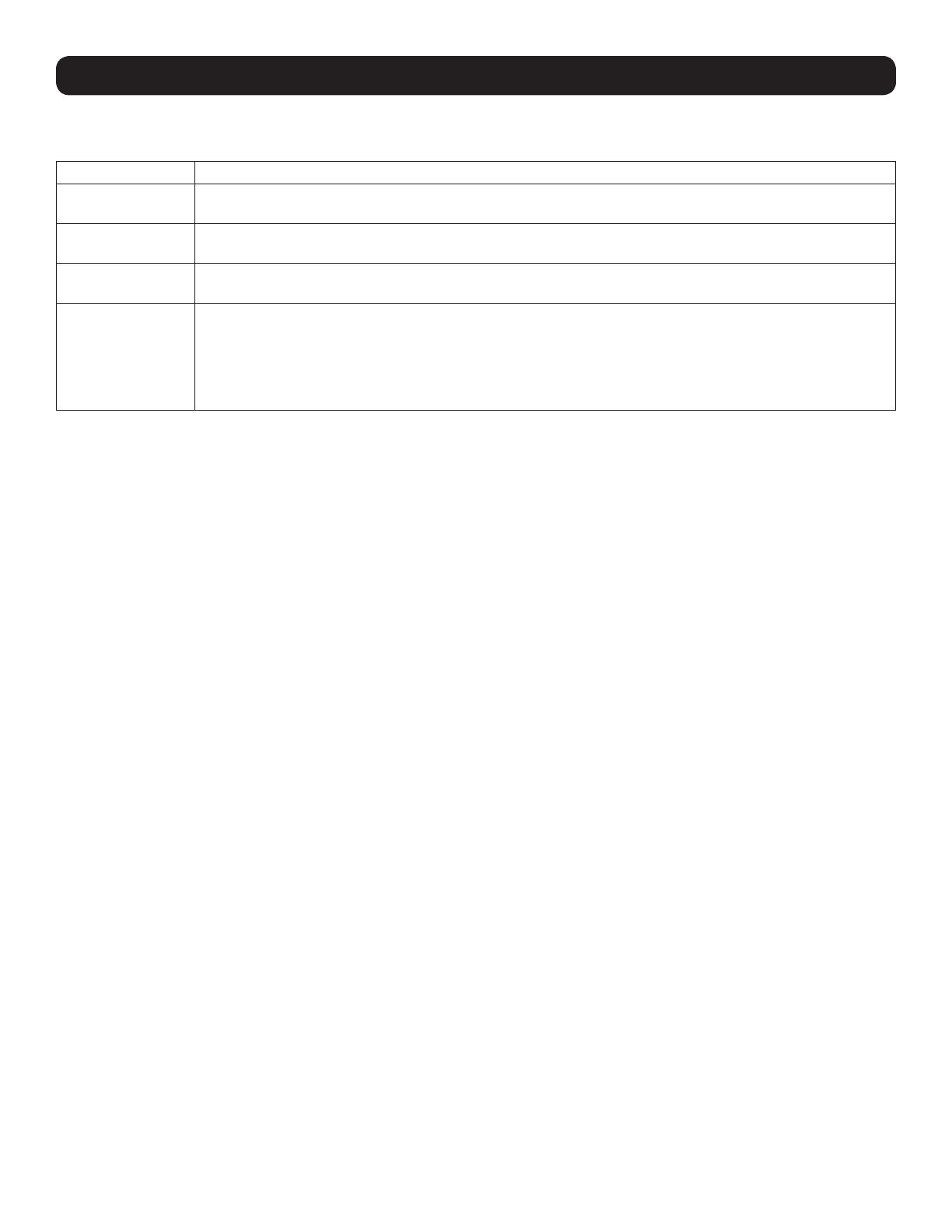
69
1. Краткое описание изделия
1.2 Терминология
Термины, используемые в настоящем руководстве, описываются в приведенной ниже таблице.
Термин Определение
Целевой сервер Компьютер/сервер, подключенный напрямую к КВМ-переключателю и доступный через локальную консоль или с клиентского компьютера,
работающего в удаленном сеансе.
Клиентский компьютер Компьютер, работающий в удаленном сеансе, который используется для доступа к компьютерам/серверам или устройствам, подключенным к КВМ-
переключателю.
Удаленный сеанс Процесс удаленного доступа к КВМ-переключателю с клиентского компьютера, а также управления целевыми серверами и другими подключенными
устройствами.
СКУИ (RICC) / СНК (ROC) /
СИМ (SIU)
СКУИ (RICC), СНК (ROC) и СИМ (SIU) — электронные устройства, используемые для подключения КВМ-переключателя к компьютеру/серверу через
кабель Cat5e/6. СКУИ (RICC) представляют собой самые ранние версии таких электронных устройств и расшифровываются как "соединительный кабель
удаленного интерфейса" (Remote Interface Connection Cable). СНК (ROC) являются вторым поколением таких устройств и расшифровываются как "СКУИ
на кабеле" (RICC on Cable). СИМ (SIU) — современные версии таких электронных устройств, расшифровывающиеся как "серверные интерфейсные
модули" (Server Interface Units). С функциональной точки зрения, все они служат одной цели. B078-101-PS2, B078-101-USB-1 и B078-101-USB2 —
модели серверных интерфейсных модулей, которые будут использоваться с КВМ-переключателями серии NetCommander UP.
1.3 Совместимость Целевых серверов
• Компьютеры/серверы с разъемами PS/2 и USB
• Компьютеры серверы с портом HD15 (VGA)
• Компьютеры/серверы с операционными системами Windows или Linux
1.4 Совместимость клиентских компьютеров
• Pentium 4 с памятью 2 ГБ
• Поддержка операционных систем Windows 7, 8 и 10.
• Операционные системы Windows допускают использование браузеров Internet Explorer 11.0, Firefox 52 или Chrome 56.0 либо более поздних версий соответствующих типов.
• Поддержка сред Java 8 (также известной под номером 1.8) и Java 9 (также известной под номером 1.9) (32- или 64-разрядных).
1.5 Безопасность
• Внимательно изучите настоящие указания. Сохраните их для возможного использования в будущем.
• Следуйте всем предупреждениям и указаниям на корпусе устройства.
• Не рекомендуется использование данного оборудования в системах жизнеобеспечения, где его выход из строя предположительно может привести к перебоям в работе
оборудования жизнеобеспечения или в значительной мере снизить его безопасность или эффективность. Не используйте данное оборудование в присутствии воспламеняющейся
анестетической смеси с воздухом, кислородом или закисью азота.
• Данное устройство предназначено для систем распределения питания ИТ-оборудования с использованием фазного напряжения до 230 В.
• Не размещайте устройство на неустойчивой поверхности (тележке, подставке, столе и т.п.). В случае падения устройства ему может быть причинен значительный вред.
• Не используйте устройство вблизи воды.
• Не размещайте устройство вблизи радиаторов отопления или обогревателей, а также над ними.
• Корпус устройства снабжен пазами и отверстиями, обеспечивающими достаточную циркуляцию воздуха. Для обеспечения надежной работы и защиты от перегрева эти отверстия
не должны загораживаться или перекрываться.
• Устройство не следует размещать на мягкой поверхности (кровати, диване, ковре и т.п.), поскольку при этом будут перекрываться его вентиляционные отверстия. По аналогии с
этим, устройство не следует размещать во встроенном шкафу при невозможности обеспечения достаточного воздухообмена.
• Ни в коем случае не проливайте на устройство какие-либо жидкости.
• Перед очисткой устройства отключайте его от электрической розетки. Для очистки устройства используйте влажную ткань. Не пользуйтесь жидкими или аэрозольными чистящими
средствами.
• Устройство должно работать от источника питания, тип которого указан на его маркировке. Если параметры доступного источника электропитания неизвестны, проконсультируйтесь
со своим дилером или представителем местной энергосбытовой компании.
• Во избежание выхода установки из строя все устройства должны быть надлежащим образом заземлены.
• Устройство оснащено 3-контактным штепсельным разъемом с заземлением. Данный элемент выполняет функцию обеспечения безопасности. Если штепсельный разъем не
вставляется в розетку, обратитесь к электрику для замены устаревшей розетки. Не пытайтесь обходить функцию заземления. Обязательно выполняйте требования местных/
общенациональных электротехнических норм и правил.